
در عصر دیجیتال، کارتهای حافظه بهعنوان یکی از مهمترین ابزارهای ذخیرهسازی دادههای شخصی و حرفهای، نقش اساسی ایفا میکنند. از ذخیره انواع عکسها و ویدیوهای خاطرهانگیز گرفته تا اسناد و پروژههای کاری مهم، همگی این فایلها بدون دردسر روی این حافظههای کوچک ذخیره میشوند؛ اما چالشهایی نظیر فرمت تصادفی یا خرابیهای غیرمنتظره ممکن است منجر به از دسترفتن این اطلاعات ارزشمند شوند. اینجاست که ریکاوری کارت حافظه فرمت شده اهمیت پیدا میکند. در این مقاله، به طور تخصصی به این موضوع خواهیم پرداخت؛ همچنین، نکات و راهکارهای عملی برای افزایش احتمال موفقیت در بازیابی اطلاعات و جلوگیری از خرابی بیشتر دادهها را بررسی خواهیم کرد.
فهرست مطالب

روش های ریکاوری کارت حافظه فرمت شده
اگر شما به طور تصادفی کارت SD خود را فرمت کردهاید و نمیدانید که آیا میتوان اطلاعاتی را از دستگاه ذخیرهسازی را بازیابی کرد یا نه باید بگوییم نگران نباشید خوشبختانه روشهای مختلفی برای ریکاوری مموری کارت وجود دارد که شما میتوانید به کمک آنها، در کمترین زمان ممکن اطلاعات خود را بازیابی کنید.
۱. بازیابی کارت حافظه فرمت شده به کمک نرمافزار
نرمافزارهای بازیابی اطلاعات، مطمئنترین روش برای بازیابی اطلاعات از کارت حافظه هستند. این نرمافزارها زیرا میتواند فایلهای حذف شده را به روش قالببندی را تعمیر کرده و در نتیجه، دادههای ازدسترفته را دوباره در دسترس سیستمعامل و سایر برنامهها قرار دهد. در ادامه به معرفی بهترین و کاربردیترین نرمافزارهای بازیابی اطلاعات میپردازیم:
نرمافزار Disk Drill
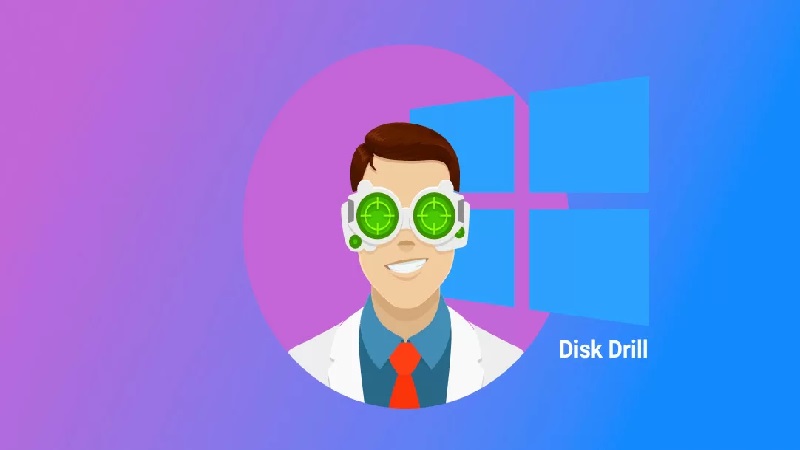
Disk Drill یکی از قدرتمندترین و پرکاربردترین نرمافزارهای ریکاوری رم گوشی، هارد اکسترنال و سایر کارتهای حافظه است که برای بازیابی دادههای ازدسترفته از انواع دستگاههای ذخیرهسازی از جمله کارتهای حافظه، هارد دیسکها، درایوهای USB و حتی دستگاههای iOS و Android مورداستفاده قرار میگیرد. این نرمافزار با رابط کاربری ساده و کاربرپسند خود، امکانات گستردهای را در اختیار کاربران قرار میدهد تا بهراحتی اطلاعات خود را بازیابی کنند.
از مزایای نرمافزار Disk Drill میتوان به پشتیبانی از فرمتهای مختلف فایلها، رابط کاربری ساده، پشتیبانی از سیستمعاملهای مختلف، سرعت بالا و محافظت از اطلاعات اشاره کرد.
مراحل استفاده از Disk Drill:
- ابتدا نسخه مناسب Disk Drill را دانلود و نصب کنید.
- پس از نصب، نرمافزار را اجرا کرده و کارت حافظه فرمت شده یا دستگاه ذخیرهسازی موردنظر را به سیستم خود متصل کنید.
- حال نوبت این است که کارت حافظهای که قصد بازیابی اطلاعات از آن را دارید، انتخاب و نوع اسکن (سریع یا عمیق) را مشخص کنید.
دکمه “Scan” را بزنید تا فرایند اسکن آغاز شود. بسته به حجم دادهها و نوع اسکن انتخاب شده، این فرایند ممکن است چند دقیقه تا چند ساعت طول بکشد. - پس از اتمام اسکن، لیستی از فایلهای قابل بازیابی نمایش داده میشود. میتوانید فایلهای موردنظر خود را پیشنمایش کرده و برای بازیابی انتخاب کنید.
- دکمه ” recovery” را فشار دهید و محل ذخیرهسازی جدیدی برای فایلهای بازیابی شده انتخاب کنید.
نرمافزار Recuva

Recuva یکی از نرمافزارهای محبوب و کاربرپسند برای ریکاوری هارد است که توسط شرکت Piriform توسعه داده شده است. این نرمافزار به کاربران امکان میدهد تا فایلهای حذف شده یا فرمت شده خود را از انواع دستگاههای ذخیرهسازی مانند کارتهای حافظه، هارددیسکها، درایوهای USB و حتی دستگاههای iPod بازیابی کنند.
از مزایای Recuva میتوان به امکان پشتیبانی از انواع فرمتهای فایل، رابط کاربری ساده و کاربرپسند، حالت اسکن عمیق دیتا، بازیابی انواع دستگاهها، قابلیت پیشنمایش فایلها، امنیت بالا و غیره اشاره کرد.
مراحل استفاده از Recuva:
- ابتدا نرمافزار Recuva را دانلود و نصب کنید.
- پس از نصب، نرمافزار را اجرا کنید.
- حال نوبت این است که نوع فایلی که میخواهید بازیابی کنید را انتخاب کنید.
- در این مرحله لازم است تا محلی که فایلها در آن قرار داشتند را انتخاب کنید. درصورتیکه اطلاعاتی درباره محل ذخیرهسازی فایلها نداشتید، میتوانید گزینه “I’m not sure” را انتخاب کنید تا Recuva همه دستگاههای متصل را اسکن کند.
- برای شروع، دکمه “Start” را بزنید تا فرآیند اسکن آغاز شود. اگر حالت اسکن عمیق را نیاز دارید، میتوانید گزینه “Enable Deep Scan” را انتخاب کنید.
- پس از اتمام اسکن، لیستی از فایلهای قابل بازیابی نمایش داده میشود. میتوانید فایلهای موردنظر خود را پیشنمایش کرده و انتخاب کنید.
- دکمه “Recover” را فشار دهید و محل ذخیرهسازی جدیدی برای فایلهای بازیابی شده انتخاب کنید.
برنامه EaseUS Data Recovery Wizard

EaseUS Data Recovery Wizard یکی دیگر از محبوبترین و قدرتمندترین نرمافزارهای ریکاوری کارت حافظه فرمت شده است که با رابط کاربری کاربرپسند و قابلیتهای پیشرفته، به کاربران امکان میدهد تا بهسرعت و به طور موثری فایلهای خود را بازیابی کنند.
مراحل استفاده از EaseUS Data Recovery Wizard:
- ابتدا نسخه مناسب EaseUS Data Recovery Wizard را دانلود و برنامه را اجرا کنید.
- پس از ورود به برنامه، دکمه “Scan” را بزنید تا فرایند اسکن آغاز شود. در اولین مرحله اسکن سریع انجام میشود و سپس بهصورت خودکار اسکن عمیق آغاز میشود.
- پس از اتمام اسکن، لیستی از فایلهای قابل بازیابی نمایش داده میشود؛ شما میتوانید فایلهای موردنظر خود را پیشنمایش کرده و آن را انتخاب کنید.
- دکمه “Recover” را فشار دهید و محل ذخیرهسازی جدیدی برای فایلهای بازیابی شده انتخاب کنید.
برنامه Recoverit Data Recovery
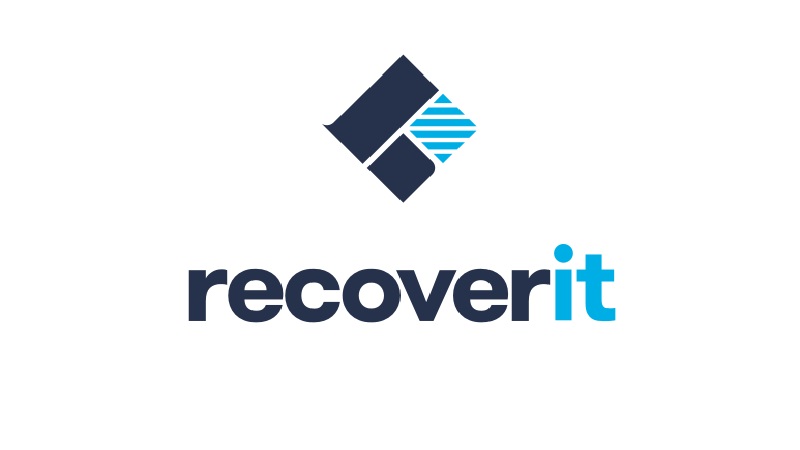
Recoverit SD Card Data Recovery یکی دیگر از بهترین نرمافزارهای ریکاوری اطلاعات مخصوص برای اطلاعات ازدسترفته کارتهای حافظه است که توسط شرکت Wondershare توسعه داده شده. این نرمافزار قادر به بازیابی طیف گستردهای از فرمتهای فایل از جمله تصاویر، ویدیوها، اسناد، ایمیلها و فایلهای صوتی است. رابط کاربری ساده و قابل فهم Recoverit باعث میشود که کاربران با هر سطح دانشی بتوانند به راحتی از آن استفاده کنند.
مراحل استفاده از Recoverit SD Card Data Recovery:
- ابتدا نرمافزار Recoverit را دانلود و نصب کنید.
- پس از نصب، نرمافزار را اجرا کنید و کارت حافظه یا دستگاهی که قصد بازیابی اطلاعات از آن را دارید انتخاب کنید.
- روی گزینه “Start” کلیک کرده تا فرایند اسکن آغاز شود.
- پس از اتمام اسکن، لیستی از فایلهای قابل بازیابی نمایش داده میشود. میتوانید فایلهای موردنظر خود را پیشنمایش کرده و انتخاب کرده و گزینه ریکاور را انتخاب کنید.
نرمافزار IObit Undelete
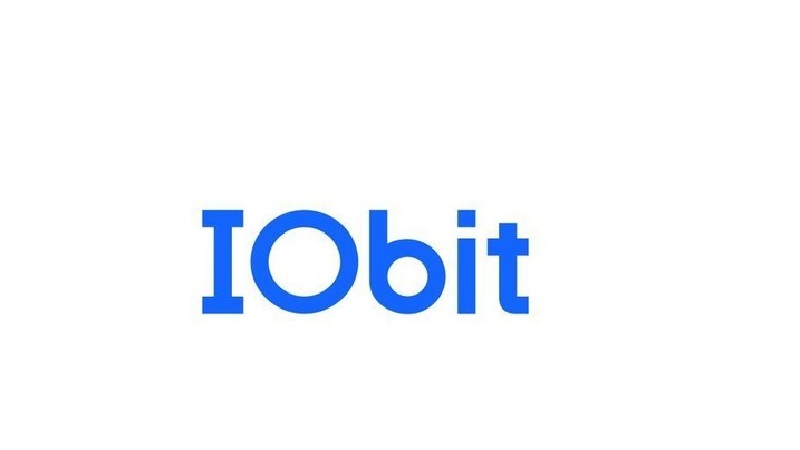
نرمافزار IObit Undelete، یکی از ابزارهای معروف و مفید برای بازیابی فایلهای ازدسترفته در ویندوز است که توسط شرکت IObit توسعه داده شده. این نرمافزار قابلیت بازیابی انواع فایلها از جمله تصاویر، ویدیوها، اسناد، ایمیلها و انواع فایلهای صوتی را دارد. با استفاده از الگوریتمهای پیشرفته، IObit Undelete به کاربران امکان میدهد تا با سرعت و کارایی بالا، فایلهای خود را از درایوهای مختلف بازیابی کنند.
نرمافزار MiniTool Power Data Recovery
MiniTool Power Data Recovery یک نرمافزار قدرتمند و موثر برای بازیابی اطلاعات ازدسترفته محسوب میشود که توسط شرکت MiniTool Solution Ltd ارائه شده است. این نرمافزار به کاربران امکان میدهد تا انواع فایل با فرمتهای مختلف را از جمله تصاویر، ویدیوها، اسناد، ایمیلها و فایلهای صوتی را بازیابی کنند. MiniTool Power Data Recovery با فضایی کاربرپسند، گزینههای متعددی برای اسکن و بازیابی فایل ارائه میدهد که این ابزار را به یکی از محبوبترین و اثربخشترین ابزارهای بازیابی اطلاعات تبدیل کرده است.
نرمافزار TestDisk
نرمافزار TestDisk، یک ابزار قدرتمند و رایگان برای بازیابی دادهها و تعمیر پارتیشنهای دیسک است که بهصورت متنباز (open-source) توسط گروه توسعهدهندگان CGSecurity ارائه شده است. این نرمافزار به طور خاص برای حل مشکلات پارتیشنهای مختلف و بازیابی اطلاعات از دیسکهای سخت و حافظه فلش طراحی شده و قابلیت اسکن عمیق (deep scan) را دارد. تست دیسک همچنین به کاربران امکان دهد حتی دادههایی که به طور کامل از دستدادهاند را بازیابی کنند.
۲. بازیابی اطلاعات کارت حافظه فرمت شده با خط فرمان در ویندوز
کاربران ویندوز میتوانند بهراحتی کارت SD را پس از فرمت، از طریق خط فرمان بازیابی کنند. برای انجام این روش، تنها کافی است مراحل زیر را به ترتیب انجام دهید:
- یک خط فرمان را با تایپ کلمه cmd در کادر جستجوی ویندوز باز کنید.
- Run as administrator را انتخاب کنید.
- دستور: chkdsk F: /r /x. G را با حرف درایو کارت SD فرمت شده جایگزین کنید.
- ENTER را بزنید و اجازه دهید فرایند ریکاوری کارت حافظه کامل شود.
۳. بازیابی اطلاعات کارت حافظه با استفاده از برنامه ترمینال در مک
برای ریکاوری کارت حافظه در سیستمهای مک نیز کار سختی در پیش ندارید؛ برای این کار تنها کافی است مراحل زیر را به ترتیب انجام دهید:
- برنامه Terminal را که در پوشه Utilities Mac شما قرار دارد، باز کنید.
- با استفاده از دستور cd در ترمینال به کارت SD بروید.
- دستور mv filename ../و نام فایل را با نام فایلی که میخواهید بازیابی کنید، جایگزین کنید. سپس RETURN را بزنید.
برای خروج از ترمینال عبارت Quit تایپ کنید.
سوالات متداول
چگونه میتوان از فرمت شدن تصادفی کارت حافظه جلوگیری کرد؟
برای جلوگیری از فرمتشدن تصادفی کارت حافظه توصیه میکنیم موارد زیر را رعایت کنید:
- کارت حافظه را فقط در دستگاههای معتبر قرار دهید.
- کارت حافظه را قفل کنید.
- از اطلاعات خود به طور منظم بک آپ بگیرید.
چه نرم افزاری برای ریکاوری کارت حافظه فرمت شده مناسب است؟
نرمافزارهای مختلفی برای ریکاوری اطلاعات از کارت حافظه فرمت شده وجود دارد که از بهترین این برنامهها میتوان به Recuva ، Disk Drill، EaseUS Data Recovery Wizard و غیره اشاره کرد.
آیا میتوانم اطلاعات کارت حافظه فرمت شده را بدون کامپیوتر بازیابی کنم؟
بله، در برخی موارد می توان با استفاده از یک گوشی هوشمند یا تبلت، اطلاعات کارت حافظه فرمت شده را بازیابی کرد. برای این کار به یک آداپتور کارت حافظه و یک برنامه ریکاوری اطلاعات نیاز دارید.